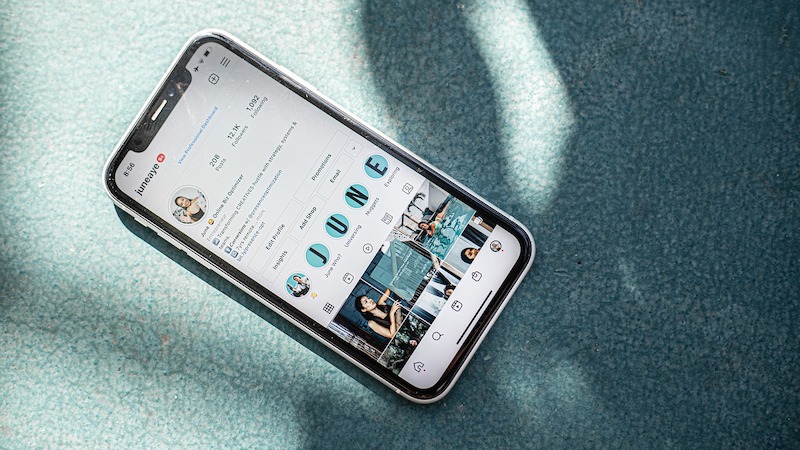Instagram Stories sind so besonders, weil sie nach nur 24 Stunden wieder verschwinden. Doch dank den Instagram Story Highlights ist das kein Muss mehr. Wir zeigen dir, wie du ansprechende Icons für Highlight-Stories erstellst.
Ob schöne Erinnerungen oder aufwändig produziert – manche Instagram Stories sollen eben nicht nach 24 Stunden wieder verschwinden, sondern für die Ewigkeit festgehalten werden. Instagram ermöglicht das mit den Story Highlights. So kannst du deine Stories ähnlich wie in Ordnern sortiert oben in deinem Profil anpinnen.
Die Instagram Story Highlights sind mit das erste, was ein Follower oder Besucher auf deinem Profil sieht. Daher sind sie äußerst wertvoll und wie ein Trailer für einen guten Kinofilm – nur eben für deinen Instagram-Feed.
So erstellst du Instagram Story Highlights
Es gibt zwei Möglichkeiten, deine Instagram Stories in Highlights zu verwandeln. Du kannst sie entweder aus aktiven oder archivierten Stories erstellen.
Erstelle ein Highlight aus aktiven Stories
- Öffne deine aktive Story, indem du auf dein Profilbild tippst.
- Tippe im Menü am unteren Bildschirmrand auf das kleine Herz, unter dem „Highlight“ steht.
- Du kannst nun eine neue Highlight-Sammlung erstellen oder deine Story zu einer bestehenden hinzufügen.
a. Neues Highlight: Tippe auf das Plus-Symbol, um einen neuen Ordner zu erstellen. Gib den Namen ein und tippe auf „Hinzufügen“.
b. Vorhandenes Highlight: Wähle eines deiner vorhandenen Highlights aus, um deine Story hinzuzufügen.
Erstelle ein Highlight aus archivierten Stories
- Öffne das Stories-Archiv über dein Instagram-Profil. Tippe dafür auf die drei Striche in der oberen rechten Ecke und klicke dann auf „Archiv“.
- Hier findest du alle deine archivierten Stories in drei Reitern:
a. Durchsuche alle Stories, die du jemals gepostet hast.
b. Öffne den Kalender und wähle ein Datum aus.
c. Öffne die Karte und wähle die Stories aus, die du an einem bestimmten Ort gepostet hast. - Nun kannst du wie oben beschrieben wieder ein neues Highlight erstellen oder deine Stories zu einem bestehenden Highlight hinzufügen.
So erstellst du Icons für Instagram Highlight-Stories
Normalerweise verwendet Instagram als Cover immer die erste Story, die du zu deinem Highlight-Ordner hinzugefügt hast. Du kannst deine Icons für Highlight-Stories aber auch individuell gestalten und so einen einheitlichen Look für die Highlights in deinem Profil kreieren.
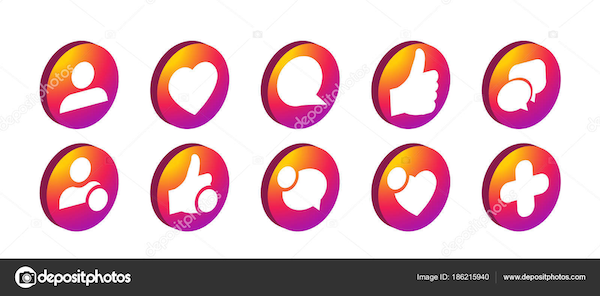
So kannst du die kleinen Symbole ganz nach deinem Geschmack entwerfen. Da die Highlight-Cover wie auch das Profilbild kreisförmig sind, solltest du ein Seitenverhältnis von 1:1 verwenden.
Achte auch darauf, die Cover-Symbole sehr einfach zu halten und nicht zu überladen. Sie werden in deinem Profil sehr klein angezeigt. Das Thema sollte daher auf den ersten Blick sichtbar werden.
Sammlungen und Cover-Entwürfe aus dem Internet
Die Instagram Story Highlights befinden sich direkt unter der Bio in deinem Instagram-Profil. Damit bieten sie die beste Gelegenheit, um einen guten ersten Eindruck zu machen.
Solltest du selbst kein Virtuose am Bildbearbeitungsprogramm sein, kannst du dir natürlich auch im Internet eine Sammlung herunterladen. Hier gibt es etliche Vorlagen für Cover-Icons – zum Beispiel bei Etsy oder Pinterest.
So bindest du deine Icons in deine Instagram Story Highlights ein
Um das Icon für deine Highlights auszutauschen, musst du es zunächst auf dein Smartphone laden, damit du von der Instagram-App direkten Zugriff hast.
- Öffne in deinem Profil das Highlight, das du bearbeiten willst.
- Klicke auf „Mehr“ mit den drei Punkten in der unteren rechten Ecke.
- Tippe auf „Highlight bearbeiten“.
- Klicke auf „Titelbild bearbeiten“ und wähle ein Icon aus deiner Galerie aus.
Nun musst du nur noch deine Änderungen speichern und kannst all deine Highlights in einem einheitlichen Licht erstrahlen lassen.
Auch interessant:
- Langersehnte Funktion: Bald kannst du Instagram Stories auf Facebook teilen
- Absprungrate, Interaktionen und Co.: 4 wichtige Erkenntnisse rund um Instagram Stories
- So veröffentlichst du mehrere Instagram Stories auf einmal am PC
- 5 Tipps für mehr Interaktionen und Reichweite für deine Instagram Stories